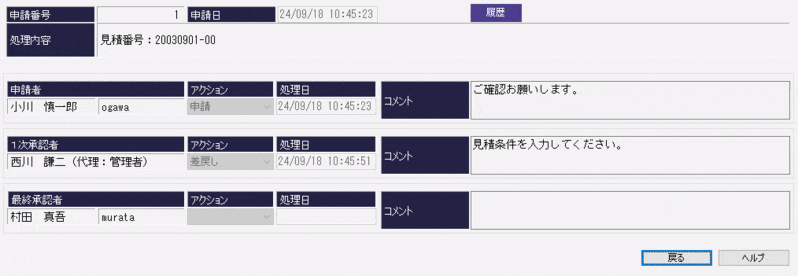売上伝票入力
|
請求書を発行するための売上情報を登録します |
|
ナビメニュー:【請求売上】→[売上伝票入力] 【売掛管理】→[売上伝票入力] (メニュー:【請求/入金】→[売上伝票入力]) |
サブツールバーの操作
承認情報
基本操作画面
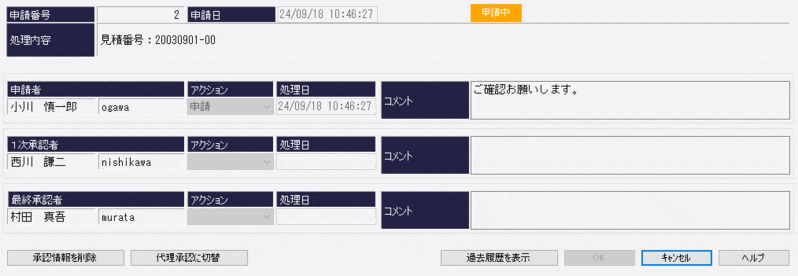
入力・表示項目
|
項目 |
入力 |
属性・桁数 |
説 明 |
|
申請番号 |
- |
- |
申請番号を表示します。 |
|
処理内容 |
- |
- |
承認申請されたデータの詳細を表示します。 |
|
申請者 |
- |
- |
申請者が表示されます。 |
|
1次承認者 |
- |
- |
1次承認者が表示されます。 |
|
最終承認者 |
- |
- |
最終承認者が表示されます。 |
|
アクション |
- |
- |
処理を行います。 申請者の場合は「申請」「取消し」のどちらか、1次承認者または 最終承認者の場合は「承認」「差戻し」のどちらかを選択します。 |
|
処理日 |
- |
- |
処理を行った日付が表示されます。 ログオン日付が自動的に入ります。 |
|
コメント |
○ |
全角100文字 |
コメント欄です。 処理を行う際、コメントを付けることが可能です。 |
|
承認情報削除 ※1 |
- |
- |
申請中の承認情報や承認済みの情報を削除します。 管理者権限のユーザーでログオンした場合に表示されます。 |
|
代理承認に切替 ※3 |
- |
- |
申請中の承認情報で次の承認者をログインユーザーに |
|
過去履歴を表示 ※2 |
- |
- |
過去の承認履歴が確認できます。 「差戻し」を行った場合に表示されます。 |
(入力)●…必須入力項目 ○…入力項目
 |
【※1】承認情報の取り消し手順 ①管理者権限のユーザーでログオンします。
②承認情報を取り消したいメニュー画面のサブツールバー「承認情報」を開きます。 管理者権限でログオンした場合に、以下図にあるボタンが左下に表示されます。
③「承認情報を削除」をクリックします。 確認メッセージが表示されますので、「はい」をクリックします。
④「はい」をクリックすると承認情報と過去の履歴が削除されます。
【※2】過去履歴を表示 ①申請中の承認を「差戻し」にすると、新しい申請番号が振られ、申請者から再度申請処理が始まります。 その場合に、「過去履歴を表示」のボタンが表示され、過去に申請した内容を確認することができるようになります。
②「過去履歴を表示」をクリックすると過去に行った申請内容が表示されます。
【※3】 代理承認の手順 ①管理者権限のユーザーでログオンします。
②承認を行いたいメニュー画面のサブツールバー「承認情報」を開きます。 管理者権限でログオンした場合に、「代理承認に切替」ボタンが左下に表示されます。
③「代理承認に切替」をクリックします。 確認メッセージが表示されますので、「はい」をクリックします。
④承認者にログオンユーザー名が表示され、アクションが選択できるようになります。
|
処理の流れ
①申請もしくは承認を行うデータを表示します。
申請もしくは承認を行いたいデータを表示して、サブツールバーの「承認情報」をクリックします。
②申請もしくは承認を行います。
アクションを選択し、「OK」をクリックします。
 |
【承認ルート】 承認ルートは[承認ルート作成]で各メニューごとに作成できます。 作成された承認ルートをもとに、「1次承認者」「最終承認者」にユーザー名が表示されます。
【一般ユーザーの場合】 申請者は、申請を取り消すか承認者から差し戻されない限り一度申請した情報を編集することができなくなります。
また、1次承認者・最終承認者は申請が始まった情報の編集可否を設定によって決めることができます。 詳しくは、[初期設定]-『承認情報』をご覧ください。
【管理者権限のユーザーの場合】 管理者権限のユーザーに関しましては、承認機能が有効の場合も承認の影響を受けず、常に編集が可能です。 また、申請始まった承認情報や、承認済みの情報を取り消すことも可能です。
【売上伝票承認の属性に関して】 承認対象は、属性が「通常」「通常受入」「会計」のものになります。 その他の属性は、承認対象外になります。
|